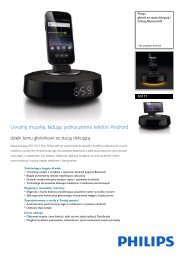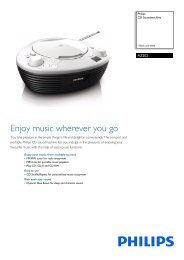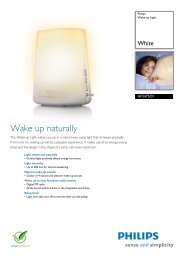Programmeren van de Pronto NG - Philips
Programmeren van de Pronto NG - Philips
Programmeren van de Pronto NG - Philips
Create successful ePaper yourself
Turn your PDF publications into a flip-book with our unique Google optimized e-Paper software.
Gebruiksaanwijzing<br />
45<br />
De cursornavigatie instellen:<br />
Gea<strong>van</strong>ceer<strong>de</strong> functies<br />
1 Druk geduren<strong>de</strong> 3 secon<strong>de</strong>n op het <strong>Pronto</strong> <strong>NG</strong>-icoontje in <strong>de</strong> linker<br />
bovenhoek <strong>van</strong> het aanraakscherm.<br />
Het menu ‘Tools’ verschijnt.<br />
2 Kies .<br />
De eerste pagina met instellingen verschijnt.<br />
3 Druk op <strong>de</strong> har<strong>de</strong> toets Volgen<strong>de</strong> pagina aan <strong>de</strong> linkerzij<strong>de</strong> <strong>van</strong> <strong>de</strong><br />
<strong>Pronto</strong> <strong>NG</strong>.<br />
De twee<strong>de</strong> pagina met instellingen verschijnt.<br />
4 Druk op in <strong>de</strong> twee<strong>de</strong> pagina met instellingen.<br />
Het Bla<strong>de</strong>ren met <strong>de</strong> cursortoets is ingeschakeld. De har<strong>de</strong> toets Toggle is<br />
geactiveerd.<br />
5 Druk op het <strong>Pronto</strong> <strong>NG</strong>-icoontje om <strong>de</strong> Instelfunctie te verlaten.<br />
Met behulp <strong>van</strong> <strong>de</strong> cursortoets doorheen <strong>de</strong> menu’s <strong>van</strong> <strong>de</strong> <strong>Pronto</strong> <strong>NG</strong> navigeren:<br />
6 Druk op <strong>de</strong> cursorrichtingstoetsen Naar links en Naar rechts.<br />
De <strong>Pronto</strong> <strong>NG</strong> bla<strong>de</strong>rt door <strong>de</strong> apparaten heen.<br />
7 Druk op <strong>de</strong> cursorrichtingstoetsen Omhoog en Omlaag.<br />
De <strong>Pronto</strong> <strong>NG</strong> bla<strong>de</strong>rt door <strong>de</strong> pagina’s heen.<br />
8 Druk op <strong>de</strong> Toggle-knop om gemakkelijk over te schakelen <strong>van</strong><br />
navigeren op <strong>Pronto</strong> <strong>NG</strong> naar <strong>de</strong> bediening <strong>van</strong> <strong>de</strong> audio- en vi<strong>de</strong>ouitrusting.<br />
De toetsen Apparaat naar Links en Apparaat naar rechts verschijnen<br />
bovenin het aanraakscherm en <strong>de</strong> cursortoets wordt dan gebruikt voor het<br />
bedienen <strong>van</strong> audio-/vi<strong>de</strong>oapparatuur.<br />
9 Druk nogmaals op <strong>de</strong> toets Toggle om terug te keren naar bla<strong>de</strong>ren met<br />
<strong>de</strong> cursortoets.<br />
NL